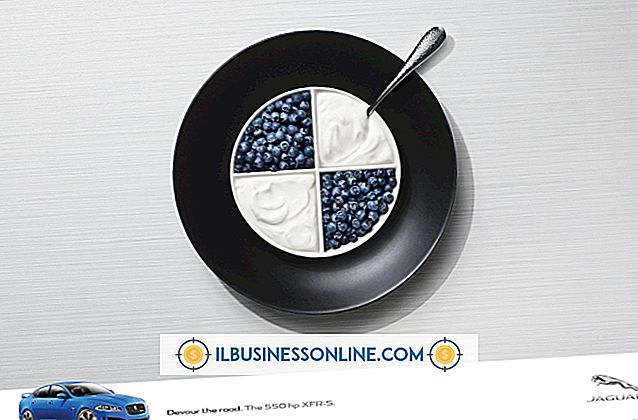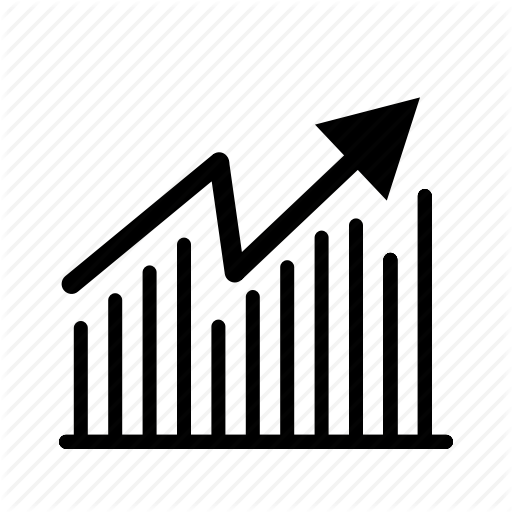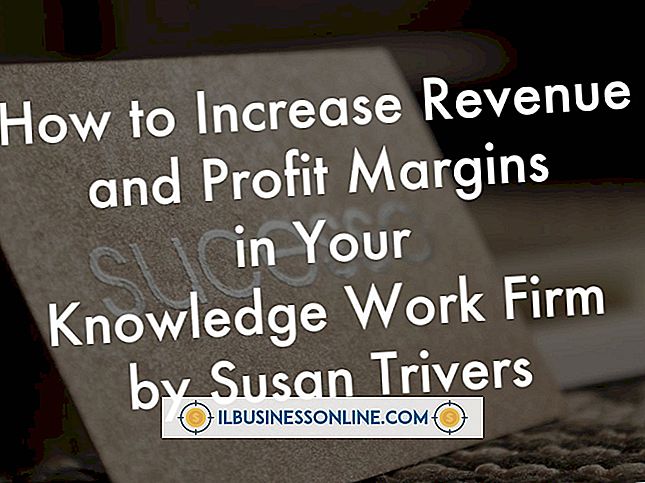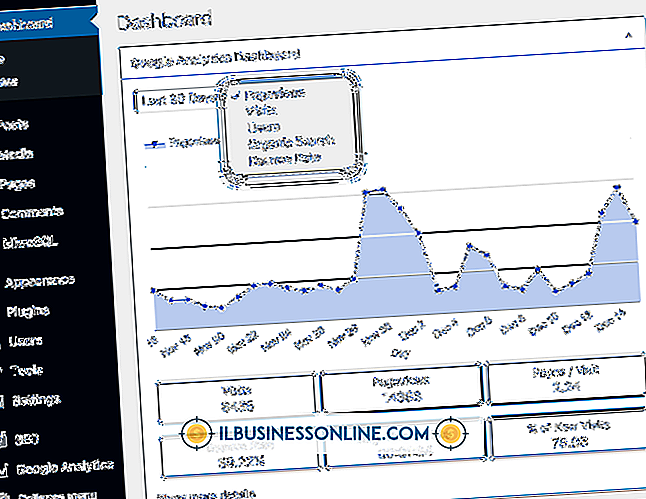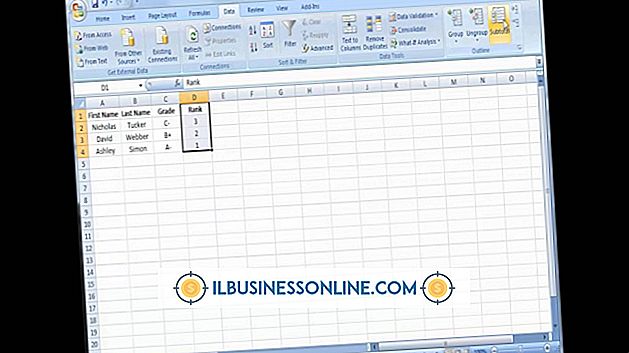Sådan tilpasses et foto til skærmen med Windows Movie Maker

Windows Live Movie Maker har en mulighed for at justere billedformatet på dit projekt, hvilket gør det muligt at tilpasse dit foto til skærmen uden at vise de lodrette sorte søjler på hver side af billedet. Da Windows Live Movie Maker også bruges som et videoredigeringsprogram, er det standardformatet 16: 9, som almindeligvis bruges af videoredigerere. Det er imidlertid bekvemt, at Microsoft også erkender, at enkeltpersoner bruger applikationen til foto-relaterede projekter, der kan have et andet billedforhold og også tilbyder et 4: 3-billedforhold.
1.
Start Windows Live Movie Maker.
2.
Klik på fanen "Home" øverst i vinduet.
3.
Klik på knappen "Tilføj videoer og billeder" i afsnittet "Tilføj" i det vandrette bånd øverst i vinduet.
4.
Gennemse det billede, du vil tilpasse til skærmen i Windows Live Movie Maker, og dobbeltklik derefter på filen.
5.
Klik på fanen "Projekt" øverst i vinduet.
6.
Klik på knappen "Standard" i afsnittet "Aspect Ratio" i båndet.
Tip
- Du kan foretage justeringer af dit billede ved hjælp af Microsoft Paint-programmet installeret som en del af dit Windows 7-operativsystem, da Windows Live Movie Maker ikke er et billedredigeringsprogram. Når dit billede er åbnet i Paint, kan du beskære, ændre størrelse og redigere billedet, så det passer til dine behov.